 |
Numérisation directe vers un fichier PDF
Vous pouvez numériser plusieurs pages d'un document sur la vitre d'exposition et les enregistrer dans un fichier PDF de votre ordinateur. EPSON Scan affiche une page de modification dans laquelle vous pouvez visualiser les pages au fur et à mesure de la numérisation et les réorganiser, les faire pivoter ou les supprimer à votre guise.
 |
Pour lancer EPSON Scan, procédez d'une des manières suivantes :
|
 |
Lorsque la fenêtre de EPSON Scan apparaît, suivez l'une des procédures suivantes, selon le mode de numérisation sélectionné :
|
 |  |
Remarque : |
 |
Sélectionnez les paramètres de base correspondant au type de l'original ou des originaux que vous souhaitez numériser et sélectionnez ensuite le paramètre de destination correspondant à l'utilisation prévue pour la ou les images. Reportez-vous à la section Sélection des paramètres de base.
|
 |
Cliquez sur le bouton Numériser.
|
 |
La fenêtre Enregistrement des fichiers s’affiche. Sélectionnez PDF pour le type de fichier. Les paramètres Papier, Orientation, Marge et Compression sélectionnés s'affichent sous le type de fichier.
|
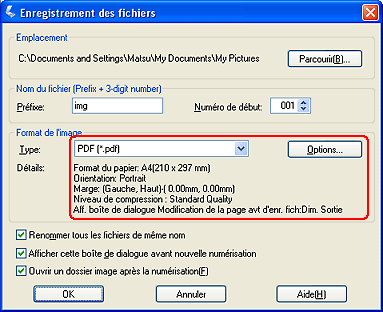
 |
Si vous devez modifier un des paramètres PDF définis, cliquez sur le bouton Options. La fenêtre Paramètres du complément logiciel PDF EPSON apparaît.
|
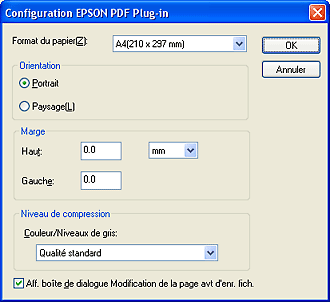
Sélectionnez les paramètres adaptés à votre document et cliquez sur OK. La fenêtre Enregistrement des fichiers apparaît de nouveau.
 |
Une fois la sélection des paramètres des fichiers terminée, cliquez sur OK. EPSON Scan procède à la numérisation de la page et affiche la fenêtre suivante :
|

 |
Si vous numérisez un document ne contenant qu'une seule page, cliquez sur Modifier page et passez à l'étape 13.
|
Si vous numérisez plusieurs pages, cliquez sur Ajouter page, remplacez la première page placée sur la vitre d'exposition par la deuxième page et cliquez sur Numériser. Répétez les étapes 3 à 12 pour les différentes pages du document. Lorsque vous avez terminé, cliquez sur Modifier page et passez à l'étape 13.
 |
La fenêtre Modification de la page, qui contient des miniatures des différentes pages numérisées, s'affiche.
|
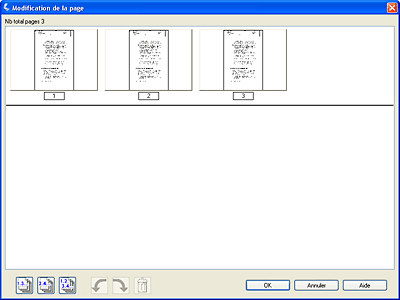
 |  |
Remarque : |
 |  |
|
Si la case à cocher Afficher la boîte de dialogue Modification de la page avant d'enregistrer les fichiers de la fenêtre Paramètres du complément logiciel PDF EPSON est désactivée, la fenêtre Modification de la page ne s'affiche pas. Passez à l'étape 14.
|
|
Si vous souhaitez inclure l'ensemble des pages du document dans le fichier PDF conformément à leur aspect actuel, passez à l'étape 14.
Si vous ne souhaitez inclure que quelques pages, cliquez sur  l'icône des pages impaires ou sur l'icône des pages impaires ou sur  l'icône des pages paires ou cliquez sur chacune des pages que vous souhaitez inclure. l'icône des pages paires ou cliquez sur chacune des pages que vous souhaitez inclure.
 |  |
Remarque : |
 |
Une fois la modification des pages du document terminée, cliquez sur OK. Le document est enregistré dans un fichier PDF à l'emplacement indiqué et la fenêtre de EPSON Scan s'affiche de nouveau.
|
 |
Cliquez sur Fermer pour quitter EPSON Scan.
|
|  |


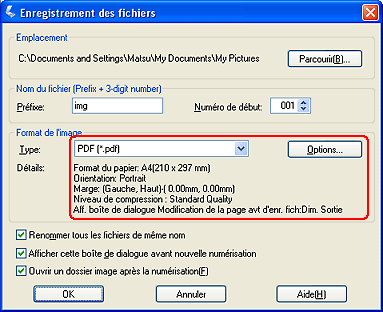
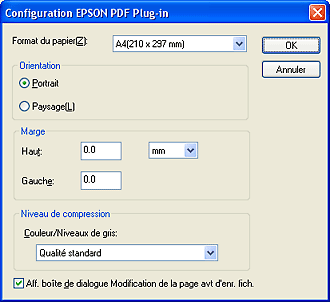

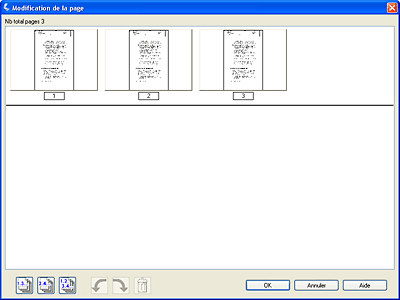


















 l'icône des pages impaires ou sur
l'icône des pages impaires ou sur  l'icône des pages paires ou cliquez sur chacune des pages que vous souhaitez inclure.
l'icône des pages paires ou cliquez sur chacune des pages que vous souhaitez inclure. l'icône de toutes les pages pour sélectionner les pages. Cliquez ensuite sur
l'icône de toutes les pages pour sélectionner les pages. Cliquez ensuite sur  l'icône de rotation vers la gauche ou
l'icône de rotation vers la gauche ou  l'icône de rotation vers la droite pour faire pivoter les pages ou sur
l'icône de rotation vers la droite pour faire pivoter les pages ou sur  l'icône de suppression pour supprimer les pages.
l'icône de suppression pour supprimer les pages.
